ਵਿਸ਼ਾ - ਸੂਚੀ
ਟਿਯੂਟੋਰਿਅਲ ਐਕਸਲ ਮਹੀਨੇ ਐਕਸਲ ਮਹੀਨੇ ਅਤੇ ਹਿਮੌਂਥ ਕਾਰਜਾਂ ਦੇ ਗਿਰੀਦਾਰ ਅਤੇ ਬੋਲਟ ਦੀ ਵਿਆਖਿਆ ਕਰਦਾ ਹੈ. ਐਕਸਲ ਵਿਚ ਤਾਰੀਖ ਤੋਂ ਮਹੀਨੇ ਤੋਂ ਮਹੀਨਾ ਕਿਵੇਂ ਪ੍ਰਾਪਤ ਕਰਨਾ ਹੈ ਫਾਰਮੂਲਾ ਉਦਾਹਰਣਾਂ ਦੀ ਇਕ ਐਰੇ ਮਿਲੇਗੀ, ਜੋ ਕਿ ਮਹੀਨੇ ਦੇ ਪਹਿਲੇ ਅਤੇ ਆਖ਼ਰੀ ਦਿਨ ਨੂੰ ਪ੍ਰਾਪਤ ਕਰਨਗੇ, ਮਹੀਨੇ ਦਾ ਨਾਮ ਨੰਬਰ ਅਤੇ ਹੋਰ ਲੇਖ ਵਿਚ, ਅਸੀਂ ਹਫਤੇ ਦੇ ਦਿਨ ਦੀ ਗਣਨਾ ਕਰਨ ਲਈ ਕਈ ਤਰ੍ਹਾਂ ਦੇ ਫਾਰਮੂਲੇ ਦੀ ਪੜਚੋਲ ਕੀਤੀ. ਅੱਜ, ਅਸੀਂ ਇੱਕ ਵੱਡੇ ਸਮੇਂ ਦੀ ਇਕਾਈ 'ਤੇ ਕੰਮ ਕਰਨ ਜਾ ਰਹੇ ਹਾਂ ਅਤੇ ਫੰਕਸ਼ਨ ਨੂੰ ਸਿੱਖ ਰਹੇ ਹਾਂ ਜੋ ਕਿ ਮਾਈਕਰੋਸੌਫਟ ਐਕਸਲ ਦੇ ਮਹੀਨਿਆਂ ਲਈ ਪ੍ਰਦਾਨ ਕਰਦੇ ਹਨ,, ਤੁਸੀਂ ਸਿਖੋਗੇ:
- <>
-
=MONTH(A2)- ਸੈੱਲ A2 ਵਿੱਚ ਮਿਤੀ ਦਾ ਮਹੀਨਾ ਵਾਪਸ ਕਰਦਾ ਹੈ। -
=MONTH(DATE(2015,4,15))- ਅਪ੍ਰੈਲ ਦੇ ਅਨੁਸਾਰੀ 4 ਵਾਪਸ ਕਰਦਾ ਹੈ। -
=MONTH("15-Apr-2015")- ਸਪੱਸ਼ਟ ਤੌਰ 'ਤੇ, ਨੰਬਰ ਵਾਪਸ ਕਰਦਾ ਹੈ 4 ਵੀ। -
=TEXT(A2, "m")- 1 - 12 ਦੇ ਰੂਪ ਵਿੱਚ ਇੱਕ ਮੋਹਰੀ ਜ਼ੀਰੋ ਤੋਂ ਬਿਨਾਂ ਇੱਕ ਮਹੀਨੇ ਦੀ ਸੰਖਿਆ ਵਾਪਸ ਕਰਦਾ ਹੈ। -
=TEXT(A2,"mm")- 01 - 12 ਦੇ ਰੂਪ ਵਿੱਚ ਇੱਕ ਮੋਹਰੀ ਜ਼ੀਰੋ ਦੇ ਨਾਲ ਇੱਕ ਮਹੀਨੇ ਦੀ ਸੰਖਿਆ ਵਾਪਸ ਕਰਦਾ ਹੈ। -
=TEXT(A2, "mmm")- ਇੱਕ ਸੰਖੇਪ ਮਹੀਨੇ ਦਾ ਨਾਮ ਦਿੰਦਾ ਹੈ, ਜਿਵੇਂ ਕਿ ਜਨਵਰੀ - ਦਸੰਬਰ। -
=TEXT(A2,"mmmm")- ਇੱਕ ਪੂਰੇ ਮਹੀਨੇ ਦਾ ਨਾਮ ਦਿੰਦਾ ਹੈ, ਜਨਵਰੀ - ਦਸੰਬਰ। - "mmmm" - ਮਹੀਨੇ ਦਾ 3-ਅੱਖਰਾਂ ਦਾ ਸੰਖੇਪ, ਜਿਵੇਂ ਕਿ ਜਨਵਰੀ - ਦਸੰਬਰ
- "mmmm" - ਮਹੀਨਾ ਪੂਰੀ ਤਰ੍ਹਾਂ ਸਪੈਲ ਕੀਤਾ ਗਿਆ
- "mmmmm" - ਮਹੀਨੇ ਦੇ ਨਾਮ ਦਾ ਪਹਿਲਾ ਅੱਖਰ
- Start_date - ਸ਼ੁਰੂਆਤੀ ਮਿਤੀ ਜਾਂ ਸ਼ੁਰੂਆਤੀ ਮਿਤੀ ਵਾਲੇ ਸੈੱਲ ਦਾ ਹਵਾਲਾ।
- ਮਹੀਨੇ - ਸ਼ੁਰੂਆਤੀ ਮਿਤੀ ਤੋਂ ਪਹਿਲਾਂ ਜਾਂ ਬਾਅਦ ਦੇ ਮਹੀਨਿਆਂ ਦੀ ਗਿਣਤੀ। ਭਵਿੱਖ ਦੀਆਂ ਤਾਰੀਖਾਂ ਲਈ ਸਕਾਰਾਤਮਕ ਮੁੱਲ ਅਤੇ ਪਿਛਲੀਆਂ ਤਾਰੀਖਾਂ ਲਈ ਨਕਾਰਾਤਮਕ ਮੁੱਲ ਦੀ ਵਰਤੋਂ ਕਰੋ।
ਐਕਸਲ ਮਹੀਨਾ ਫੰਕਸ਼ਨ - ਸਿੰਟੈਕਸ ਅਤੇ ਵਰਤੋਂ
ਮਾਈਕ੍ਰੋਸਾੱਫਟ ਐਕਸਲ ਨੂੰ ਮਿਤੀ ਤੋਂ ਬਾਹਰ ਕੱ ractore ਟਰ ਐਕਸਟਰ ਕਰਨ ਲਈ ਇੱਕ ਵਿਸ਼ੇਸ਼ ਮਹੀਨਾ ਫੰਕਸ਼ਨ ਪ੍ਰਦਾਨ ਕਰਦਾ ਹੈ, ਜੋ 1 (ਜਨਵਰੀ) ਤੋਂ 12 (ਦਸੰਬਰ) ਹੈ.
ਮਹੀਨੇ ਦੇ ਫੰਕਸ਼ਨ ਦੀ ਵਰਤੋਂ ਐਕਸਲ 2016 - 2000 ਦੇ ਸਾਰੇ ਸੰਸਕਰਣਾਂ ਵਿੱਚ ਕੀਤੀ ਜਾ ਸਕਦੀ ਹੈ ਅਤੇ ਇਸਦਾ ਸਿੰਟੈਕਸ ਜਿੰਨਾ ਸੌਖਾ ਹੈ:
ਮਹੀਨਾ (ਸੀਰੀਅਲ_ਨੰਬਰ)ਜਿੱਥੇ ਤੁਸੀਂ ਲੱਭਣ ਦੀ ਕੋਸ਼ਿਸ਼ ਕਰ ਰਹੇ ਹੋ.
ਐਕਸਲ ਮਹੀਨੇ ਦੇ ਫਾਰਮੂਲੇ ਦੇ ਸਹੀ ਕੰਮ ਲਈ, ਤਾਰੀਖ ਦੀ ਮਿਤੀ (ਸਾਲ, ਦਿਨ, ਦਿਨ) ਫੰਕਸ਼ਨ ਦੀ ਵਰਤੋਂ ਕਰਕੇ ਇੱਕ ਤਾਰੀਖ ਦਾਖਲ ਹੋਣੀ ਚਾਹੀਦੀ ਹੈ. ਉਦਾਹਰਣ ਦੇ ਲਈ, ਫਾਰਮੂਲਾ =MONTH(DATE(2015,3,1)) ਰਿਟਰਨਸ 3 ਮਾਰਚ, 2015 ਦੇ ਪਹਿਲੇ ਦਿਨ ਨੂੰ ਦਰਸਾਉਂਦਾ ਹੈ.
=MONTH("1-Mar-2015") ਜਿਵੇਂ ਕਿ ਤਾਰੀਖਾਂ ਟੈਕਸਟ ਦੇ ਰੂਪ ਵਿੱਚ ਦਾਖਲ ਹੋ ਸਕਦੀਆਂ ਹਨ.
ਅਭਿਆਸ ਵਿੱਚ, ਮਹੀਨੇ ਦੇ ਫੰਕਸ਼ਨ ਦੇ ਅੰਦਰ ਤਾਰੀਖ ਨਿਰਧਾਰਤ ਕਰਨ ਦੀ ਬਜਾਏ, ਤਾਰੀਖ ਦੇ ਨਾਲ ਸੈੱਲ ਦਾ ਹਵਾਲਾ ਦੇਣਾ ਵਧੇਰੇ ਸੁਵਿਧਾਜਨਕ ਹੁੰਦਾ ਹੈ ਜਾਂਤੁਹਾਡੀਆਂ ਵਰਕਸ਼ੀਟਾਂ ਵਿੱਚ ਵੱਖ-ਵੱਖ ਗਣਨਾਵਾਂ ਕਰਨ ਲਈ MONTH ਅਤੇ EOMONTH ਫੰਕਸ਼ਨ, ਤੁਸੀਂ ਇੱਕ ਕਦਮ ਹੋਰ ਅੱਗੇ ਵਧਾ ਸਕਦੇ ਹੋ ਅਤੇ ਵਿਜ਼ੂਅਲ ਪੇਸ਼ਕਾਰੀ ਵਿੱਚ ਸੁਧਾਰ ਕਰ ਸਕਦੇ ਹੋ। ਇਸਦੇ ਲਈ, ਅਸੀਂ ਤਾਰੀਖਾਂ ਲਈ ਐਕਸਲ ਕੰਡੀਸ਼ਨਲ ਫਾਰਮੈਟਿੰਗ ਦੀਆਂ ਸਮਰੱਥਾਵਾਂ ਦੀ ਵਰਤੋਂ ਕਰਨ ਜਾ ਰਹੇ ਹਾਂ।
ਉਪਰੋਕਤ ਲੇਖ ਵਿੱਚ ਦਿੱਤੀਆਂ ਉਦਾਹਰਣਾਂ ਤੋਂ ਇਲਾਵਾ, ਹੁਣ ਮੈਂ ਤੁਹਾਨੂੰ ਦਿਖਾਵਾਂਗਾ ਕਿ ਤੁਸੀਂ ਸਾਰੇ ਸੈੱਲਾਂ ਜਾਂ ਪੂਰੀਆਂ ਕਤਾਰਾਂ ਨੂੰ ਤੇਜ਼ੀ ਨਾਲ ਕਿਵੇਂ ਹਾਈਲਾਈਟ ਕਰ ਸਕਦੇ ਹੋ। ਕਿਸੇ ਖਾਸ ਮਹੀਨੇ ਨਾਲ ਸਬੰਧਤ।
ਉਦਾਹਰਨ 1. ਮੌਜੂਦਾ ਮਹੀਨੇ ਦੀਆਂ ਤਾਰੀਖਾਂ ਨੂੰ ਹਾਈਲਾਈਟ ਕਰੋ
ਪਿਛਲੀ ਉਦਾਹਰਨ ਤੋਂ ਸਾਰਣੀ ਵਿੱਚ, ਮੰਨ ਲਓ ਕਿ ਤੁਸੀਂ ਮੌਜੂਦਾ ਮਹੀਨੇ ਦੀਆਂ ਤਾਰੀਖਾਂ ਨਾਲ ਸਾਰੀਆਂ ਕਤਾਰਾਂ ਨੂੰ ਉਜਾਗਰ ਕਰਨਾ ਚਾਹੁੰਦੇ ਹੋ।
ਪਹਿਲਾਂ, ਤੁਸੀਂ ਸਭ ਤੋਂ ਸਰਲ =MONTH($A2) ਫਾਰਮੂਲੇ ਦੀ ਵਰਤੋਂ ਕਰਕੇ ਕਾਲਮ A ਵਿੱਚ ਮਿਤੀਆਂ ਤੋਂ ਮਹੀਨੇ ਦੇ ਸੰਖਿਆਵਾਂ ਨੂੰ ਕੱਢਦੇ ਹੋ। ਅਤੇ ਫਿਰ, ਤੁਸੀਂ ਉਹਨਾਂ ਸੰਖਿਆਵਾਂ ਦੀ ਤੁਲਨਾ =MONTH(TODAY()) ਦੁਆਰਾ ਵਾਪਸ ਕੀਤੇ ਮੌਜੂਦਾ ਮਹੀਨੇ ਨਾਲ ਕਰੋ। ਨਤੀਜੇ ਵਜੋਂ, ਤੁਹਾਡੇ ਕੋਲ ਨਿਮਨਲਿਖਤ ਫਾਰਮੂਲਾ ਹੈ ਜੋ ਜੇਕਰ ਮਹੀਨਿਆਂ ਦੀ ਗਿਣਤੀ ਮੇਲ ਖਾਂਦਾ ਹੈ ਤਾਂ TRUE ਦਿੰਦਾ ਹੈ, ਨਹੀਂ ਤਾਂ FALSE:
=MONTH($A2)=MONTH(TODAY())
ਇਸ ਫਾਰਮੂਲੇ ਦੇ ਆਧਾਰ 'ਤੇ ਇੱਕ ਐਕਸਲ ਕੰਡੀਸ਼ਨਲ ਫਾਰਮੈਟਿੰਗ ਨਿਯਮ ਬਣਾਓ, ਅਤੇ ਤੁਹਾਡਾ ਨਤੀਜਾ ਹੋ ਸਕਦਾ ਹੈ ਹੇਠਾਂ ਦਿੱਤੇ ਸਕ੍ਰੀਨਸ਼ੌਟ ਨਾਲ ਮਿਲਦਾ ਜੁਲਦਾ ਹੈ (ਲੇਖ ਅਪ੍ਰੈਲ ਵਿੱਚ ਲਿਖਿਆ ਗਿਆ ਸੀ, ਇਸਲਈ ਅਪ੍ਰੈਲ ਦੀਆਂ ਸਾਰੀਆਂ ਤਾਰੀਖਾਂ ਨੂੰ ਉਜਾਗਰ ਕੀਤਾ ਗਿਆ ਹੈ)।
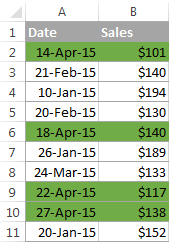
ਉਦਾਹਰਨ 2. ਮਹੀਨੇ ਅਤੇ ਦਿਨ ਦੁਆਰਾ ਤਾਰੀਖਾਂ ਨੂੰ ਉਜਾਗਰ ਕਰਨਾ
ਅਤੇ ਇੱਥੇ ਇੱਕ ਹੋਰ ਚੁਣੌਤੀ ਹੈ. ਮੰਨ ਲਓ ਕਿ ਤੁਸੀਂ ਸਾਲ ਦੀ ਪਰਵਾਹ ਕੀਤੇ ਬਿਨਾਂ ਆਪਣੀ ਵਰਕਸ਼ੀਟ ਵਿੱਚ ਮੁੱਖ ਛੁੱਟੀਆਂ ਨੂੰ ਉਜਾਗਰ ਕਰਨਾ ਚਾਹੁੰਦੇ ਹੋ। ਆਓ ਕ੍ਰਿਸਮਿਸ ਅਤੇ ਨਵੇਂ ਸਾਲ ਦੇ ਦਿਨ ਕਹੀਏ। ਤੁਸੀਂ ਇਸ ਕੰਮ ਤੱਕ ਕਿਵੇਂ ਪਹੁੰਚੋਗੇ?
ਬੱਸ ਐਕਸਲ ਡੇ ਫੰਕਸ਼ਨ ਦੀ ਵਰਤੋਂ ਕਰੋਮਹੀਨੇ ਦਾ ਦਿਨ (1 - 31) ਕੱ ract ੋ (1 - 31) ਅਤੇ ਮਹੀਨੇ ਦਾ ਕੰਮ ਮਹੀਨੇ ਦੀ ਗਿਣਤੀ ਪ੍ਰਾਪਤ ਕਰਨ ਲਈ ਫੰਕਸ਼ਨ, ਅਤੇ ਫਿਰ ਜਾਂਚ ਕਰੋ ਕਿ ਇਹ ਦਿਨ 25 ਜਾਂ 31 ਦੇ ਬਰਾਬਰ ਹੈ, ਅਤੇ ਜੇ ਮਹੀਨਾ 12 ਜਾਂ 0 ਦੇ ਬਰਾਬਰ ਹੈ:
=AND(OR(DAY($A2)=25, DAY($A2)=31), MONTH(A2)=12)
ਇਹ ਇਸ ਤਰ੍ਹਾਂ ਹੈ ਕਿ ਐਕਸਲ ਵਿੱਚ ਮਹੀਨਾ ਕਿਵੇਂ ਕੰਮ ਕਰਦਾ ਹੈ. ਇਹ ਇਸ ਨਾਲੋਂ ਕਿਤੇ ਜ਼ਿਆਦਾ ਪਰਭਾਵੀ ਪ੍ਰਤੀਤ ਹੁੰਦਾ ਹੈ,? ਜੇ ਤੁਸੀਂ ਛੋਟੇ ਸਮੇਂ ਦੀਆਂ ਇਕਾਈਆਂ ਵਿੱਚ ਰੁਚੀ ਰੱਖਦੇ ਹੋ, ਤਾਂ ਕਿਰਪਾ ਕਰਕੇ ਸਾਡੀ ਐਕਸਲ ਤਾਰੀਖਾਂ ਸੀਰੀਜ਼ ਦੇ ਪਿਛਲੇ ਭਾਗਾਂ ਦੀ ਜਾਂਚ ਕਰੋ (ਤੁਹਾਨੂੰ ਹੇਠ ਦਿੱਤੇ ਲਿੰਕ ਮਿਲਣਗੇ). ਮੈਂ ਤੁਹਾਨੂੰ ਅਗਲੇ ਹਫਤੇ ਮਿਲਣ ਲਈ ਤੁਹਾਡਾ ਧੰਨਵਾਦ ਅਤੇ ਉਮੀਦ ਕਰਦਾ ਹਾਂ!
ਕਿਸੇ ਹੋਰ ਫੰਕਸ਼ਨ ਦੁਆਰਾ ਵਾਪਸ ਕੀਤੀ ਗਈ ਮਿਤੀ ਪ੍ਰਦਾਨ ਕਰੋ। ਉਦਾਹਰਨ ਲਈ: =MONTH(A1) - ਸੈੱਲ A1 ਵਿੱਚ ਇੱਕ ਮਿਤੀ ਦਾ ਮਹੀਨਾ ਵਾਪਸ ਕਰਦਾ ਹੈ।
=MONTH(TODAY()) - ਮੌਜੂਦਾ ਮਹੀਨੇ ਦੀ ਸੰਖਿਆ ਵਾਪਸ ਕਰਦਾ ਹੈ।
ਪਹਿਲੀ ਨਜ਼ਰ ਵਿੱਚ, Excel MONTH ਫੰਕਸ਼ਨ ਸਾਦਾ ਦਿਖਾਈ ਦੇ ਸਕਦਾ ਹੈ। ਪਰ ਹੇਠਾਂ ਦਿੱਤੀਆਂ ਉਦਾਹਰਣਾਂ ਨੂੰ ਦੇਖੋ ਅਤੇ ਤੁਸੀਂ ਇਹ ਜਾਣ ਕੇ ਹੈਰਾਨ ਹੋਵੋਗੇ ਕਿ ਇਹ ਅਸਲ ਵਿੱਚ ਕਿੰਨੀਆਂ ਉਪਯੋਗੀ ਚੀਜ਼ਾਂ ਕਰ ਸਕਦਾ ਹੈ।
ਐਕਸਲ ਵਿੱਚ ਤਾਰੀਖ ਤੋਂ ਮਹੀਨੇ ਦਾ ਨੰਬਰ ਕਿਵੇਂ ਪ੍ਰਾਪਤ ਕਰਨਾ ਹੈ
ਮਹੀਨਾ ਪ੍ਰਾਪਤ ਕਰਨ ਦੇ ਕਈ ਤਰੀਕੇ ਹਨ ਐਕਸਲ ਵਿੱਚ ਮਿਤੀ ਤੋਂ. ਕਿਸ ਨੂੰ ਚੁਣਨਾ ਹੈ ਇਸ ਗੱਲ 'ਤੇ ਨਿਰਭਰ ਕਰਦਾ ਹੈ ਕਿ ਤੁਸੀਂ ਕੀ ਨਤੀਜਾ ਪ੍ਰਾਪਤ ਕਰਨ ਦੀ ਕੋਸ਼ਿਸ਼ ਕਰ ਰਹੇ ਹੋ।
ਐਕਸਲ ਵਿੱਚ ਮਹੀਨਾ ਫੰਕਸ਼ਨ - ਮਿਤੀ ਤੋਂ ਮਹੀਨਾ ਨੰਬਰ ਪ੍ਰਾਪਤ ਕਰੋ
ਇਹ ਸਭ ਤੋਂ ਸਪੱਸ਼ਟ ਅਤੇ ਆਸਾਨ ਹੈ ਐਕਸਲ ਵਿੱਚ ਤਾਰੀਖ ਨੂੰ ਮਹੀਨੇ ਵਿੱਚ ਬਦਲਣ ਦਾ ਤਰੀਕਾ। ਉਦਾਹਰਨ ਲਈ:
ਐਕਸਲ ਵਿੱਚ ਟੈਕਸਟ ਫੰਕਸ਼ਨ - ਇੱਕ ਟੈਕਸਟ ਸਤਰ ਦੇ ਰੂਪ ਵਿੱਚ ਮਹੀਨਾ ਐਕਸਟਰੈਕਟ ਕਰੋ
ਇੱਕ ਐਕਸਲ ਮਿਤੀ ਤੋਂ ਮਹੀਨਾ ਨੰਬਰ ਪ੍ਰਾਪਤ ਕਰਨ ਦਾ ਇੱਕ ਵਿਕਲਪਿਕ ਤਰੀਕਾ ਹੈ TEXT ਫੰਕਸ਼ਨ:
ਕਿਰਪਾ ਕਰਕੇ ਟੈਕਸਟ ਫਾਰਮੂਲੇ ਦੀ ਵਰਤੋਂ ਕਰਦੇ ਸਮੇਂ ਬਹੁਤ ਸਾਵਧਾਨ ਰਹੋ, ਕਿਉਂਕਿ ਉਹ ਹਮੇਸ਼ਾ ਮਹੀਨੇ ਦੇ ਨੰਬਰਾਂ ਨੂੰ ਟੈਕਸਟ ਸਤਰ ਵਜੋਂ ਵਾਪਸ ਕਰਦੇ ਹਨ। ਇਸ ਲਈ, ਜੇਕਰ ਤੁਸੀਂ ਕੁਝ ਹੋਰ ਗਣਨਾਵਾਂ ਕਰਨ ਦੀ ਯੋਜਨਾ ਬਣਾਉਂਦੇ ਹੋ ਜਾਂ ਹੋਰ ਫਾਰਮੂਲੇ ਵਿੱਚ ਵਾਪਸ ਕੀਤੇ ਨੰਬਰਾਂ ਦੀ ਵਰਤੋਂ ਕਰਦੇ ਹੋ, ਤਾਂ ਤੁਸੀਂ ਬਿਹਤਰ ਢੰਗ ਨਾਲ ਐਕਸਲ ਮਹੀਨੇ ਨਾਲ ਜੁੜੇ ਰਹੋਗੇ।ਫੰਕਸ਼ਨ।
ਹੇਠਾਂ ਦਿੱਤਾ ਸਕ੍ਰੀਨਸ਼ਾਟ ਉਪਰੋਕਤ ਸਾਰੇ ਫਾਰਮੂਲਿਆਂ ਦੁਆਰਾ ਵਾਪਸ ਕੀਤੇ ਨਤੀਜਿਆਂ ਨੂੰ ਦਰਸਾਉਂਦਾ ਹੈ। ਕਿਰਪਾ ਕਰਕੇ MONTH ਫੰਕਸ਼ਨ (ਸੈੱਲ C2 ਅਤੇ C3) ਦੁਆਰਾ ਵਾਪਸ ਕੀਤੇ ਗਏ ਸੰਖਿਆਵਾਂ ਦੀ ਸੱਜੀ ਅਲਾਈਨਮੈਂਟ 'ਤੇ ਧਿਆਨ ਦਿਓ ਕਿਉਂਕਿ TEXT ਫੰਕਸ਼ਨਾਂ (ਸੈੱਲਾਂ C4 ਅਤੇ C5) ਦੁਆਰਾ ਵਾਪਸ ਕੀਤੇ ਖੱਬੇ-ਅਲਾਈਨ ਕੀਤੇ ਟੈਕਸਟ ਮੁੱਲਾਂ ਦੇ ਉਲਟ।
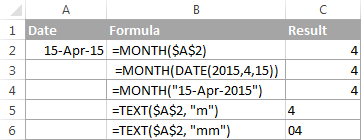
ਐਕਸਲ ਵਿੱਚ ਮਿਤੀ ਤੋਂ ਮਹੀਨੇ ਦਾ ਨਾਮ ਕਿਵੇਂ ਐਕਸਟਰੈਕਟ ਕਰਨਾ ਹੈ
ਜੇਕਰ ਤੁਸੀਂ ਇੱਕ ਨੰਬਰ ਦੀ ਬਜਾਏ ਇੱਕ ਮਹੀਨੇ ਦਾ ਨਾਮ ਪ੍ਰਾਪਤ ਕਰਨਾ ਚਾਹੁੰਦੇ ਹੋ, ਤਾਂ ਤੁਸੀਂ TEXT ਫੰਕਸ਼ਨ ਦੀ ਦੁਬਾਰਾ ਵਰਤੋਂ ਕਰਦੇ ਹੋ, ਪਰ ਇੱਕ ਵੱਖਰੇ ਮਿਤੀ ਕੋਡ ਨਾਲ:
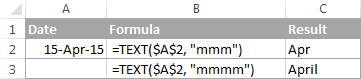
ਜੇਕਰ ਤੁਸੀਂ ਅਸਲ ਵਿੱਚ ਆਪਣੀ ਐਕਸਲ ਵਰਕਸ਼ੀਟ ਵਿੱਚ ਤਾਰੀਖ ਨੂੰ ਮਹੀਨੇ ਵਿੱਚ ਬਦਲਣਾ ਨਹੀਂ ਚਾਹੁੰਦੇ ਹੋ, ਤਾਂ ਤੁਸੀਂ ਪੂਰੀ ਤਾਰੀਖ ਦੀ ਬਜਾਏ ਸਿਰਫ਼ ਮਹੀਨੇ ਦਾ ਨਾਮ ਦਿਖਾਉਣਾ ਚਾਹੁੰਦੇ ਹੋ , ਤਾਂ ਤੁਸੀਂ ਇਹ ਨਹੀਂ ਚਾਹੁੰਦੇ ਹੋ। ਕੋਈ ਵੀ ਫਾਰਮੂਲਾ।
ਤਾਰੀਖਾਂ ਵਾਲਾ ਸੈੱਲ ਚੁਣੋ, ਫਾਰਮੈਟ ਸੈੱਲ ਡਾਇਲਾਗ ਖੋਲ੍ਹਣ ਲਈ Ctrl+1 ਦਬਾਓ। ਨੰਬਰ ਟੈਬ 'ਤੇ, ਕ੍ਰਮਵਾਰ ਸੰਖੇਪ ਜਾਂ ਪੂਰੇ ਮਹੀਨੇ ਦੇ ਨਾਮ ਪ੍ਰਦਰਸ਼ਿਤ ਕਰਨ ਲਈ ਕਸਟਮ ਚੁਣੋ ਅਤੇ ਟਾਈਪ ਬਾਕਸ ਵਿੱਚ "mmmm" ਜਾਂ "mmmm" ਟਾਈਪ ਕਰੋ। ਇਸ ਸਥਿਤੀ ਵਿੱਚ, ਤੁਹਾਡੀਆਂ ਐਂਟਰੀਆਂ ਪੂਰੀ ਤਰ੍ਹਾਂ ਕਾਰਜਸ਼ੀਲ ਐਕਸਲ ਤਾਰੀਖਾਂ ਰਹਿਣਗੀਆਂ ਜੋ ਤੁਸੀਂ ਗਣਨਾਵਾਂ ਅਤੇ ਹੋਰ ਫਾਰਮੂਲਿਆਂ ਵਿੱਚ ਵਰਤ ਸਕਦੇ ਹੋ। ਮਿਤੀ ਫਾਰਮੈਟ ਨੂੰ ਬਦਲਣ ਬਾਰੇ ਹੋਰ ਵੇਰਵਿਆਂ ਲਈ, ਕਿਰਪਾ ਕਰਕੇ ਐਕਸਲ ਵਿੱਚ ਇੱਕ ਕਸਟਮ ਮਿਤੀ ਫਾਰਮੈਟ ਬਣਾਉਣਾ ਵੇਖੋ।

ਐਕਸਲ ਵਿੱਚ ਮਹੀਨੇ ਦੇ ਨੰਬਰ ਨੂੰ ਮਹੀਨੇ ਦੇ ਨਾਮ ਵਿੱਚ ਕਿਵੇਂ ਬਦਲਿਆ ਜਾਵੇ
ਮੰਨ ਲਓ, ਤੁਹਾਡੇ ਕੋਲ ਨੰਬਰਾਂ ਦੀ ਸੂਚੀ ਹੈ (1 ਤੋਂ 12)ਆਪਣੀ ਐਕਸਲ ਵਰਕਸ਼ੀਟ ਵਿੱਚ ਜਿਸਨੂੰ ਤੁਸੀਂ ਮਹੀਨੇ ਦੇ ਨਾਮ ਵਿੱਚ ਬਦਲਣਾ ਚਾਹੁੰਦੇ ਹੋ। ਅਜਿਹਾ ਕਰਨ ਲਈ, ਤੁਸੀਂ ਹੇਠਾਂ ਦਿੱਤੇ ਕਿਸੇ ਵੀ ਫਾਰਮੂਲੇ ਦੀ ਵਰਤੋਂ ਕਰ ਸਕਦੇ ਹੋ:
ਇੱਕ ਸੰਖੇਪ ਮਹੀਨੇ ਦਾ ਨਾਮ ਵਾਪਸ ਕਰਨ ਲਈ (ਜਨਵਰੀ - ਦਸੰਬਰ):
=TEXT(A2*28, "mmm")
=TEXT(DATE(2015, A2, 1), "mmm")
ਪੂਰੇ ਮਹੀਨੇ ਦਾ ਨਾਮ ਵਾਪਸ ਕਰਨ ਲਈ (ਜਨਵਰੀ - ਦਸੰਬਰ):
=TEXT(A2*28, "mmmm")
=TEXT(DATE(2015, A2, 1), "mmmm")
ਉਪਰੋਕਤ ਸਾਰੇ ਫਾਰਮੂਲਿਆਂ ਵਿੱਚ, A2 ਮਹੀਨਾ ਨੰਬਰ ਵਾਲਾ ਸੈੱਲ ਹੈ। ਅਤੇ ਫ਼ਾਰਮੂਲੇ ਵਿੱਚ ਸਿਰਫ਼ ਅਸਲ ਅੰਤਰ ਮਹੀਨੇ ਦੇ ਕੋਡ ਹਨ:

ਇਹ ਫਾਰਮੂਲੇ ਕਿਵੇਂ ਕੰਮ ਕਰਦੇ ਹਨ
ਜਦੋਂ ਵਰਤੇ ਜਾਂਦੇ ਹਨ ਮਹੀਨੇ ਦੇ ਫਾਰਮੈਟ ਕੋਡਾਂ ਜਿਵੇਂ ਕਿ "mmmm" ਅਤੇ "mmmm" ਦੇ ਨਾਲ, Excel ਜਨਵਰੀ 1900 ਵਿੱਚ ਨੰਬਰ 1 ਨੂੰ ਦਿਨ 1 ਮੰਨਦਾ ਹੈ। 1, 2, 3 ਆਦਿ ਨੂੰ 28 ਨਾਲ ਗੁਣਾ ਕਰਨ ਨਾਲ, ਤੁਹਾਨੂੰ ਦਿਨ 28, 56, 84, ਆਦਿ ਮਿਲ ਰਹੇ ਹਨ। ਸਾਲ 1900, ਜੋ ਕਿ ਜਨਵਰੀ, ਫਰਵਰੀ, ਮਾਰਚ, ਆਦਿ ਵਿੱਚ ਹਨ। ਫਾਰਮੈਟ ਕੋਡ "mmmm" ਜਾਂ "mmmm" ਸਿਰਫ਼ ਮਹੀਨੇ ਦਾ ਨਾਮ ਦਿਖਾਉਂਦਾ ਹੈ।
ਐਕਸਲ ਵਿੱਚ ਮਹੀਨੇ ਦੇ ਨਾਮ ਨੂੰ ਨੰਬਰ ਵਿੱਚ ਕਿਵੇਂ ਬਦਲਿਆ ਜਾਵੇ
ਇੱਥੇ ਦੋ ਐਕਸਲ ਫੰਕਸ਼ਨ ਹਨ ਜੋ ਮਹੀਨੇ ਦੇ ਨਾਮ ਨੂੰ ਸੰਖਿਆਵਾਂ ਵਿੱਚ ਬਦਲਣ ਵਿੱਚ ਤੁਹਾਡੀ ਮਦਦ ਕਰ ਸਕਦੇ ਹਨ - DATEVALUE ਅਤੇ MONTH। ਐਕਸਲ ਦਾ DATEVALUE ਫੰਕਸ਼ਨ ਟੈਕਸਟ ਦੇ ਰੂਪ ਵਿੱਚ ਸਟੋਰ ਕੀਤੀ ਮਿਤੀ ਨੂੰ ਇੱਕ ਸੀਰੀਅਲ ਨੰਬਰ ਵਿੱਚ ਬਦਲਦਾ ਹੈ ਜਿਸਨੂੰ Microsoft Excel ਇੱਕ ਮਿਤੀ ਵਜੋਂ ਪਛਾਣਦਾ ਹੈ। ਅਤੇ ਫਿਰ, MONTH ਫੰਕਸ਼ਨ ਉਸ ਮਿਤੀ ਤੋਂ ਇੱਕ ਮਹੀਨੇ ਦੀ ਸੰਖਿਆ ਕੱਢਦਾ ਹੈ।
ਪੂਰਾ ਫਾਰਮੂਲਾ ਇਸ ਤਰ੍ਹਾਂ ਹੈ:
=MONTH(DATEVALUE(A2 & "1"))
ਜਿੱਥੇ ਮਹੀਨੇ ਦੇ ਨਾਮ ਵਾਲੇ ਸੈੱਲ ਵਿੱਚ A2ਤੁਸੀਂ ਇੱਕ ਨੰਬਰ ਵਿੱਚ ਬਦਲਣਾ ਚਾਹੁੰਦੇ ਹੋ (&"1" ਨੂੰ ਇਹ ਸਮਝਣ ਲਈ DATEVALUE ਫੰਕਸ਼ਨ ਲਈ ਜੋੜਿਆ ਗਿਆ ਹੈ ਕਿ ਇਹ ਇੱਕ ਤਾਰੀਖ ਹੈ)।
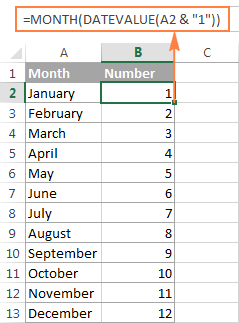
ਮਹੀਨੇ ਦੇ ਆਖਰੀ ਦਿਨ ਨੂੰ ਕਿਵੇਂ ਪ੍ਰਾਪਤ ਕਰਨਾ ਹੈ Excel (EOMONTH ਫੰਕਸ਼ਨ)
ਐਕਸਲ ਵਿੱਚ EOMONTH ਫੰਕਸ਼ਨ ਦੀ ਵਰਤੋਂ ਨਿਰਧਾਰਤ ਸ਼ੁਰੂਆਤੀ ਮਿਤੀ ਦੇ ਆਧਾਰ 'ਤੇ ਮਹੀਨੇ ਦੇ ਆਖਰੀ ਦਿਨ ਨੂੰ ਵਾਪਸ ਕਰਨ ਲਈ ਕੀਤੀ ਜਾਂਦੀ ਹੈ। ਇਸ ਵਿੱਚ ਨਿਮਨਲਿਖਤ ਆਰਗੂਮੈਂਟ ਹਨ, ਜੋ ਕਿ ਦੋਵੇਂ ਲੋੜੀਂਦੇ ਹਨ:
EOMONTH(start_date, months)ਇੱਥੇ ਕੁਝ EOMONTH ਫਾਰਮੂਲੇ ਦੀਆਂ ਉਦਾਹਰਣਾਂ ਹਨ:
=EOMONTH(A2, 1) - ਮਹੀਨੇ ਦੇ ਆਖਰੀ ਦਿਨ, ਇੱਕ ਮਹੀਨੇ ਬਾਅਦ ਵਾਪਸ ਕਰਦਾ ਹੈ ਸੈੱਲ A2 ਵਿੱਚ ਮਿਤੀ।
=EOMONTH(A2, -1) - ਸੈੱਲ A2 ਵਿੱਚ ਮਿਤੀ ਤੋਂ ਇੱਕ ਮਹੀਨਾ ਪਹਿਲਾਂ, ਮਹੀਨੇ ਦਾ ਆਖਰੀ ਦਿਨ ਵਾਪਸ ਕਰਦਾ ਹੈ।
ਸੈਲ ਸੰਦਰਭ ਦੀ ਬਜਾਏ, ਤੁਸੀਂ ਆਪਣੇ ਵਿੱਚ ਇੱਕ ਮਿਤੀ ਨੂੰ ਹਾਰਡਕੋਡ ਕਰ ਸਕਦੇ ਹੋ EOMONTH ਫਾਰਮੂਲਾ। ਉਦਾਹਰਨ ਲਈ, ਹੇਠਾਂ ਦਿੱਤੇ ਦੋਵੇਂ ਫਾਰਮੂਲੇ ਅਪ੍ਰੈਲ ਦੇ ਆਖਰੀ ਦਿਨ ਨੂੰ ਵਾਪਸ ਕਰਦੇ ਹਨ।
=EOMONTH("15-Apr-2015", 0)
=EOMONTH(DATE(2015,4,15), 0)
ਮੌਜੂਦਾ ਮਹੀਨੇ ਦੇ ਆਖਰੀ ਦਿਨ ਨੂੰ ਵਾਪਸ ਕਰਨ ਲਈ , ਤੁਸੀਂ ਆਪਣੇ EOMONTH ਫਾਰਮੂਲੇ ਦੇ ਪਹਿਲੇ ਆਰਗੂਮੈਂਟ ਵਿੱਚ TODAY() ਫੰਕਸ਼ਨ ਦੀ ਵਰਤੋਂ ਕਰਦੇ ਹੋ ਤਾਂ ਜੋ ਅੱਜ ਦੀ ਮਿਤੀ ਨੂੰ ਸ਼ੁਰੂਆਤੀ ਮਿਤੀ ਵਜੋਂ ਲਿਆ ਜਾਵੇ। ਅਤੇ, ਤੁਸੀਂ months ਆਰਗੂਮੈਂਟ ਵਿੱਚ 0 ਪਾਉਂਦੇ ਹੋ ਕਿਉਂਕਿ ਤੁਸੀਂ ਮਹੀਨੇ ਨੂੰ ਕਿਸੇ ਵੀ ਤਰੀਕੇ ਨਾਲ ਨਹੀਂ ਬਦਲਣਾ ਚਾਹੁੰਦੇ ਹੋ।
=EOMONTH(TODAY(), 0)
ਨੋਟ ਕਰੋ। ਕਿਉਂਕਿ Excel EOMONTH ਫੰਕਸ਼ਨ ਮਿਤੀ ਨੂੰ ਦਰਸਾਉਂਦਾ ਸੀਰੀਅਲ ਨੰਬਰ ਦਿੰਦਾ ਹੈ, ਤੁਹਾਡੇ ਕੋਲ ਹੈਤੁਹਾਡੇ ਫਾਰਮੂਲਿਆਂ ਦੇ ਨਾਲ ਇੱਕ ਸੈੱਲ (ਸੈੱਲਾਂ) ਵਿੱਚ ਮਿਤੀ ਫਾਰਮੈਟ ਲਾਗੂ ਕਰਨ ਲਈ। ਕਿਰਪਾ ਕਰਕੇ ਵਿਸਤ੍ਰਿਤ ਕਦਮਾਂ ਲਈ ਐਕਸਲ ਵਿੱਚ ਮਿਤੀ ਫਾਰਮੈਟ ਨੂੰ ਕਿਵੇਂ ਬਦਲਣਾ ਹੈ ਵੇਖੋ।
ਅਤੇ ਇੱਥੇ ਉੱਪਰ ਦੱਸੇ ਗਏ Excel EOMONTH ਫਾਰਮੂਲੇ ਦੁਆਰਾ ਵਾਪਸ ਕੀਤੇ ਗਏ ਨਤੀਜੇ ਹਨ:

ਜੇ ਤੁਸੀਂ ਇਹ ਹਿਸਾਬ ਲਗਾਉਣਾ ਚਾਹੁੰਦੇ ਹੋ ਕਿ ਮੌਜੂਦਾ ਮਹੀਨੇ ਦੇ ਅੰਤ ਤੱਕ ਕਿੰਨੇ ਦਿਨ ਬਾਕੀ ਹਨ, ਤੁਸੀਂ ਬਸ TODAY() ਦੁਆਰਾ ਵਾਪਸ ਕੀਤੀ ਮਿਤੀ ਨੂੰ EOMONTH ਦੁਆਰਾ ਵਾਪਸ ਕੀਤੀ ਮਿਤੀ ਤੋਂ ਘਟਾਓ ਅਤੇ ਇੱਕ ਸੈੱਲ ਵਿੱਚ ਜਨਰਲ ਫਾਰਮੈਟ ਲਾਗੂ ਕਰੋ:
=EOMONTH(TODAY(), 0)-TODAY()
ਐਕਸਲ ਵਿੱਚ ਮਹੀਨੇ ਦਾ ਪਹਿਲਾ ਦਿਨ ਕਿਵੇਂ ਲੱਭਿਆ ਜਾਵੇ
ਜਿਵੇਂ ਕਿ ਤੁਸੀਂ ਪਹਿਲਾਂ ਹੀ ਜਾਣਦੇ ਹੋ, Microsoft Excel ਮਹੀਨੇ ਦੇ ਆਖਰੀ ਦਿਨ (EOMONTH) ਨੂੰ ਵਾਪਸ ਕਰਨ ਲਈ ਸਿਰਫ਼ ਇੱਕ ਫੰਕਸ਼ਨ ਪ੍ਰਦਾਨ ਕਰਦਾ ਹੈ। ਜਦੋਂ ਮਹੀਨੇ ਦੇ ਪਹਿਲੇ ਦਿਨ ਦੀ ਗੱਲ ਆਉਂਦੀ ਹੈ, ਤਾਂ ਇਸਨੂੰ ਪ੍ਰਾਪਤ ਕਰਨ ਦੇ ਇੱਕ ਤੋਂ ਵੱਧ ਤਰੀਕੇ ਹਨ।
ਉਦਾਹਰਨ 1. ਮਹੀਨੇ ਦੇ ਨੰਬਰ ਦੁਆਰਾ ਮਹੀਨੇ ਦੇ ਪਹਿਲੇ ਦਿਨ ਨੂੰ ਪ੍ਰਾਪਤ ਕਰੋ
ਜੇ ਤੁਹਾਡੇ ਕੋਲ ਹੈ ਮਹੀਨਾ ਨੰਬਰ, ਫਿਰ ਇੱਕ ਸਧਾਰਨ DATE ਫਾਰਮੂਲਾ ਇਸ ਤਰ੍ਹਾਂ ਵਰਤੋ:
=DATE( ਸਾਲ , ਮਹੀਨਾ ਨੰਬਰ , 1)ਉਦਾਹਰਨ ਲਈ, =DATE(2015, 4, 1) 1-ਅਪ੍ਰੈਲ-15 ਨੂੰ ਵਾਪਸ ਆਵੇਗਾ।
ਜੇਕਰ ਤੁਹਾਡੇ ਨੰਬਰ ਕਿਸੇ ਖਾਸ ਕਾਲਮ ਵਿੱਚ ਸਥਿਤ ਹਨ, ਤਾਂ ਕਾਲਮ A ਵਿੱਚ ਕਹੋ, ਤੁਸੀਂ ਸਿੱਧੇ ਫਾਰਮੂਲੇ ਵਿੱਚ ਇੱਕ ਸੈੱਲ ਸੰਦਰਭ ਜੋੜ ਸਕਦੇ ਹੋ:
=DATE(2015, B2, 1)

ਉਦਾਹਰਨ 2. ਕਿਸੇ ਮਿਤੀ ਤੋਂ ਮਹੀਨੇ ਦਾ ਪਹਿਲਾ ਦਿਨ ਪ੍ਰਾਪਤ ਕਰੋ
ਜੇਕਰ ਤੁਸੀਂ ਕਿਸੇ ਮਿਤੀ ਦੇ ਆਧਾਰ 'ਤੇ ਮਹੀਨੇ ਦੇ ਪਹਿਲੇ ਦਿਨ ਦੀ ਗਣਨਾ ਕਰਨਾ ਚਾਹੁੰਦੇ ਹੋ, ਤਾਂ ਤੁਸੀਂ ਕਰ ਸਕਦੇ ਹੋ ਐਕਸਲ DATE ਫੰਕਸ਼ਨ ਦੀ ਦੁਬਾਰਾ ਵਰਤੋਂ ਕਰੋ, ਪਰ ਇਸ ਵਾਰ ਤੁਹਾਨੂੰ ਮਹੀਨਾ ਨੰਬਰ ਐਕਸਟਰੈਕਟ ਕਰਨ ਲਈ MONTH ਫੰਕਸ਼ਨ ਦੀ ਵੀ ਲੋੜ ਪਵੇਗੀ:
=DATE( ਸਾਲ , MONTH( ਤਰੀਕ ਨਾਲ ਸੈੱਲ ) , 1)ਲਈਉਦਾਹਰਨ ਲਈ, ਹੇਠਾਂ ਦਿੱਤਾ ਫਾਰਮੂਲਾ ਸੈੱਲ A2 ਵਿੱਚ ਮਿਤੀ ਦੇ ਆਧਾਰ 'ਤੇ ਮਹੀਨੇ ਦਾ ਪਹਿਲਾ ਦਿਨ ਵਾਪਸ ਕਰੇਗਾ:
=DATE(2015,MONTH(A2),1)
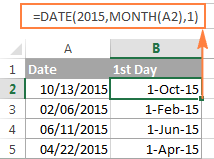
ਉਦਾਹਰਨ 3. ਪਹਿਲਾ ਦਿਨ ਲੱਭੋ ਮੌਜੂਦਾ ਮਿਤੀ ਦੇ ਆਧਾਰ 'ਤੇ ਮਹੀਨੇ ਦਾ
ਜਦੋਂ ਤੁਹਾਡੀਆਂ ਗਣਨਾਵਾਂ ਅੱਜ ਦੀ ਤਾਰੀਖ 'ਤੇ ਆਧਾਰਿਤ ਹੁੰਦੀਆਂ ਹਨ, ਤਾਂ ਐਕਸਲ EOMONTH ਅਤੇ TODAY ਫੰਕਸ਼ਨਾਂ ਦੇ ਸੰਪਰਕ ਦੀ ਵਰਤੋਂ ਕਰੋ:
=EOMONTH(TODAY(),0) +1 - 1 ਨੂੰ ਵਾਪਸ ਕਰਦਾ ਹੈ ਅਗਲੇ ਮਹੀਨੇ ਦਾ ਦਿਨ।
ਜਿਵੇਂ ਕਿ ਤੁਹਾਨੂੰ ਯਾਦ ਹੈ, ਅਸੀਂ ਮੌਜੂਦਾ ਮਹੀਨੇ ਦਾ ਆਖਰੀ ਦਿਨ ਪ੍ਰਾਪਤ ਕਰਨ ਲਈ ਪਹਿਲਾਂ ਹੀ ਇੱਕ ਸਮਾਨ EOMONTH ਫਾਰਮੂਲਾ ਵਰਤ ਚੁੱਕੇ ਹਾਂ। ਅਤੇ ਹੁਣ, ਤੁਸੀਂ ਅਗਲੇ ਮਹੀਨੇ ਦਾ ਪਹਿਲਾ ਦਿਨ ਪ੍ਰਾਪਤ ਕਰਨ ਲਈ ਉਸ ਫਾਰਮੂਲੇ ਵਿੱਚ ਸਿਰਫ਼ 1 ਜੋੜਦੇ ਹੋ।
ਇਸੇ ਤਰ੍ਹਾਂ, ਤੁਸੀਂ ਪਿਛਲੇ ਅਤੇ ਮੌਜੂਦਾ ਮਹੀਨੇ ਦਾ ਪਹਿਲਾ ਦਿਨ ਪ੍ਰਾਪਤ ਕਰ ਸਕਦੇ ਹੋ:
=EOMONTH(TODAY(),-2) +1 - ਪਿਛਲੇ ਮਹੀਨੇ ਦੇ ਪਹਿਲੇ ਦਿਨ ਨੂੰ ਵਾਪਸ ਕਰਦਾ ਹੈ।
=EOMONTH(TODAY(),-1) +1 - ਮੌਜੂਦਾ ਮਹੀਨੇ ਦਾ ਪਹਿਲਾ ਦਿਨ ਵਾਪਸ ਕਰਦਾ ਹੈ।
ਤੁਸੀਂ ਹੈਂਡਲ ਕਰਨ ਲਈ ਐਕਸਲ DATE ਫੰਕਸ਼ਨ ਦੀ ਵਰਤੋਂ ਵੀ ਕਰ ਸਕਦੇ ਹੋ। ਇਹ ਕੰਮ, ਹਾਲਾਂਕਿ ਫਾਰਮੂਲੇ ਥੋੜੇ ਲੰਬੇ ਹੋਣਗੇ। ਉਦਾਹਰਨ ਲਈ, ਅੰਦਾਜ਼ਾ ਲਗਾਓ ਕਿ ਹੇਠਾਂ ਦਿੱਤਾ ਫਾਰਮੂਲਾ ਕੀ ਕਰਦਾ ਹੈ?
=DATE(YEAR(TODAY()), MONTH(TODAY()), 1)
ਹਾਂ, ਇਹ ਮੌਜੂਦਾ ਮਹੀਨੇ ਦੇ ਪਹਿਲੇ ਦਿਨ ਨੂੰ ਵਾਪਸ ਕਰਦਾ ਹੈ।
ਅਤੇ ਤੁਸੀਂ ਇਸਨੂੰ ਵਾਪਸ ਕਰਨ ਲਈ ਕਿਵੇਂ ਮਜਬੂਰ ਕਰਦੇ ਹੋ? ਅਗਲੇ ਜਾਂ ਪਿਛਲੇ ਮਹੀਨੇ ਦਾ ਪਹਿਲਾ ਦਿਨ? ਹੈਂਡਸ ਡਾਊਨ :) ਮੌਜੂਦਾ ਮਹੀਨੇ ਵਿੱਚ 1 ਨੂੰ ਜੋੜੋ ਜਾਂ ਘਟਾਓ:
ਅਗਲੇ ਮਹੀਨੇ ਦੇ ਪਹਿਲੇ ਦਿਨ ਨੂੰ ਵਾਪਸ ਕਰਨ ਲਈ:
=DATE(YEAR(TODAY()), MONTH(TODAY())+1, 1)
ਪਹਿਲੇ ਦਿਨ ਵਾਪਸ ਕਰਨ ਲਈ ਪਿਛਲੇ ਮਹੀਨੇ ਦਾ:
=DATE(YEAR(TODAY()), MONTH(TODAY())-1, 1)
ਇੱਕ ਮਹੀਨੇ ਵਿੱਚ ਦਿਨਾਂ ਦੀ ਗਿਣਤੀ ਕਿਵੇਂ ਕਰੀਏ
Microsoft Excel ਵਿੱਚ, ਤਾਰੀਖਾਂ ਨਾਲ ਕੰਮ ਕਰਨ ਲਈ ਕਈ ਤਰ੍ਹਾਂ ਦੇ ਫੰਕਸ਼ਨ ਮੌਜੂਦ ਹਨ ਅਤੇਵਾਰ ਹਾਲਾਂਕਿ, ਇਸ ਵਿੱਚ ਇੱਕ ਦਿੱਤੇ ਮਹੀਨੇ ਵਿੱਚ ਦਿਨਾਂ ਦੀ ਗਿਣਤੀ ਦੀ ਗਣਨਾ ਕਰਨ ਲਈ ਇੱਕ ਫੰਕਸ਼ਨ ਦੀ ਘਾਟ ਹੈ। ਇਸ ਲਈ, ਸਾਨੂੰ ਆਪਣੇ ਫਾਰਮੂਲੇ ਨਾਲ ਉਸ ਭੁੱਲ ਨੂੰ ਪੂਰਾ ਕਰਨ ਦੀ ਲੋੜ ਪਵੇਗੀ।
ਉਦਾਹਰਨ 1. ਮਹੀਨੇ ਦੀ ਸੰਖਿਆ ਦੇ ਆਧਾਰ 'ਤੇ ਦਿਨਾਂ ਦੀ ਸੰਖਿਆ ਪ੍ਰਾਪਤ ਕਰਨ ਲਈ
ਜੇਕਰ ਤੁਹਾਨੂੰ ਮਹੀਨੇ ਦੀ ਸੰਖਿਆ ਪਤਾ ਹੈ, ਨਿਮਨਲਿਖਤ DAY / DATE ਫਾਰਮੂਲਾ ਉਸ ਮਹੀਨੇ ਵਿੱਚ ਦਿਨਾਂ ਦੀ ਸੰਖਿਆ ਵਾਪਸ ਕਰੇਗਾ:
=DAY(DATE( ਸਾਲ , ਮਹੀਨਾ ਨੰਬਰ + 1, 1) -1)ਉਪਰੋਕਤ ਫਾਰਮੂਲੇ ਵਿੱਚ, DATE ਫੰਕਸ਼ਨ ਅਗਲੇ ਮਹੀਨੇ ਦਾ ਪਹਿਲਾ ਦਿਨ ਵਾਪਸ ਕਰਦਾ ਹੈ, ਜਿਸ ਵਿੱਚੋਂ ਤੁਸੀਂ 1 ਨੂੰ ਘਟਾਉਂਦੇ ਹੋ ਤਾਂ ਜੋ ਤੁਸੀਂ ਚਾਹੁੰਦੇ ਹੋ ਕਿ ਮਹੀਨੇ ਦਾ ਆਖਰੀ ਦਿਨ ਪ੍ਰਾਪਤ ਕਰ ਸਕੋ। ਅਤੇ ਫਿਰ, DAY ਫੰਕਸ਼ਨ ਮਿਤੀ ਨੂੰ ਇੱਕ ਦਿਨ ਦੀ ਸੰਖਿਆ ਵਿੱਚ ਬਦਲਦਾ ਹੈ।
ਉਦਾਹਰਣ ਲਈ, ਨਿਮਨਲਿਖਤ ਫਾਰਮੂਲਾ ਅਪ੍ਰੈਲ (ਸਾਲ ਵਿੱਚ ਚੌਥਾ ਮਹੀਨਾ) ਵਿੱਚ ਦਿਨਾਂ ਦੀ ਸੰਖਿਆ ਵਾਪਸ ਕਰਦਾ ਹੈ।
=DAY(DATE(2015, 4 +1, 1) -1)
ਉਦਾਹਰਣ 2. ਮਿਤੀ ਦੇ ਆਧਾਰ 'ਤੇ ਮਹੀਨੇ ਵਿੱਚ ਦਿਨਾਂ ਦੀ ਸੰਖਿਆ ਪ੍ਰਾਪਤ ਕਰਨ ਲਈ
ਜੇਕਰ ਤੁਹਾਨੂੰ ਮਹੀਨੇ ਦੀ ਸੰਖਿਆ ਨਹੀਂ ਪਤਾ ਪਰ ਉਸ ਮਹੀਨੇ ਦੇ ਅੰਦਰ ਕੋਈ ਮਿਤੀ ਹੈ, ਤਾਂ ਤੁਸੀਂ YEAR ਅਤੇ MONTH ਦੀ ਵਰਤੋਂ ਕਰ ਸਕਦੇ ਹੋ। ਮਿਤੀ ਤੋਂ ਸਾਲ ਅਤੇ ਮਹੀਨੇ ਦੀ ਸੰਖਿਆ ਕੱਢਣ ਲਈ ਫੰਕਸ਼ਨ। ਬਸ ਉਹਨਾਂ ਨੂੰ ਉਪਰੋਕਤ ਉਦਾਹਰਨ ਵਿੱਚ ਦੱਸੇ ਗਏ DAY/DATE ਫਾਰਮੂਲੇ ਵਿੱਚ ਸ਼ਾਮਲ ਕਰੋ, ਅਤੇ ਇਹ ਤੁਹਾਨੂੰ ਦੱਸੇਗਾ ਕਿ ਇੱਕ ਦਿੱਤੇ ਮਹੀਨੇ ਵਿੱਚ ਕਿੰਨੇ ਦਿਨ ਹੁੰਦੇ ਹਨ:
=DAY(DATE(YEAR(A2), MONTH(A2) +1, 1) -1)
ਕਿੱਥੇ A2 ਇੱਕ ਮਿਤੀ ਵਾਲਾ ਸੈੱਲ ਹੈ।
ਵਿਕਲਪਿਕ ਤੌਰ 'ਤੇ, ਤੁਸੀਂ ਬਹੁਤ ਸਰਲ DAY / EOMONTH ਫਾਰਮੂਲੇ ਦੀ ਵਰਤੋਂ ਕਰ ਸਕਦੇ ਹੋ। ਜਿਵੇਂ ਕਿ ਤੁਹਾਨੂੰ ਯਾਦ ਹੈ, Excel EOMONTH ਫੰਕਸ਼ਨ ਮਹੀਨੇ ਦੇ ਆਖਰੀ ਦਿਨ ਨੂੰ ਵਾਪਸ ਕਰਦਾ ਹੈ, ਇਸਲਈ ਤੁਹਾਨੂੰ ਕਿਸੇ ਵਾਧੂ ਗਣਨਾ ਦੀ ਲੋੜ ਨਹੀਂ ਹੈ:
=DAY(EOMONTH(A1, 0))
ਹੇਠ ਦਿੱਤੇ ਸਕ੍ਰੀਨਸ਼ਾਟ ਨੂੰ ਦਰਸਾਉਂਦਾ ਹੈਨਤੀਜੇ ਸਾਰੇ ਫਾਰਮੂਲੇ ਦੁਆਰਾ ਦਿੱਤੇ ਗਏ ਹਨ, ਅਤੇ ਜਿਵੇਂ ਤੁਸੀਂ ਦੇਖਦੇ ਹੋ ਕਿ ਉਹ ਇੱਕੋ ਜਿਹੇ ਹਨ:

ਐਕਸਲ ਵਿੱਚ ਮਹੀਨੇ ਦੇ ਹਿਸਾਬ ਨਾਲ ਡੇਟਾ ਨੂੰ ਕਿਵੇਂ ਜੋੜਿਆ ਜਾਵੇ
ਨਾਲ ਇੱਕ ਵੱਡੀ ਸਾਰਣੀ ਵਿੱਚ ਬਹੁਤ ਸਾਰਾ ਡਾਟਾ, ਤੁਹਾਨੂੰ ਅਕਸਰ ਇੱਕ ਦਿੱਤੇ ਮਹੀਨੇ ਲਈ ਮੁੱਲਾਂ ਦਾ ਜੋੜ ਪ੍ਰਾਪਤ ਕਰਨ ਦੀ ਲੋੜ ਹੋ ਸਕਦੀ ਹੈ। ਅਤੇ ਇਹ ਇੱਕ ਸਮੱਸਿਆ ਹੋ ਸਕਦੀ ਹੈ ਜੇਕਰ ਡੇਟਾ ਨੂੰ ਕਾਲਕ੍ਰਮਿਕ ਕ੍ਰਮ ਵਿੱਚ ਦਾਖਲ ਨਹੀਂ ਕੀਤਾ ਗਿਆ ਸੀ।
ਸਭ ਤੋਂ ਆਸਾਨ ਹੱਲ ਇੱਕ ਸਧਾਰਨ ਐਕਸਲ ਮਹੀਨੇ ਦੇ ਫਾਰਮੂਲੇ ਨਾਲ ਇੱਕ ਸਹਾਇਕ ਕਾਲਮ ਜੋੜਨਾ ਹੈ ਜੋ ਤਾਰੀਖਾਂ ਨੂੰ ਮਹੀਨੇ ਦੇ ਸੰਖਿਆ ਵਿੱਚ ਬਦਲ ਦੇਵੇਗਾ। ਕਹੋ, ਜੇਕਰ ਤੁਹਾਡੀਆਂ ਤਾਰੀਖਾਂ ਕਾਲਮ A ਵਿੱਚ ਹਨ, ਤਾਂ ਤੁਸੀਂ =MONTH(A2) ਦੀ ਵਰਤੋਂ ਕਰਦੇ ਹੋ।
ਅਤੇ ਹੁਣ, ਨੰਬਰਾਂ ਦੀ ਇੱਕ ਸੂਚੀ ਲਿਖੋ (1 ਤੋਂ 12 ਤੱਕ, ਜਾਂ ਸਿਰਫ਼ ਉਹੀ ਮਹੀਨੇ ਦੇ ਨੰਬਰ ਜੋ ਤੁਹਾਡੇ ਲਈ ਦਿਲਚਸਪੀ ਰੱਖਦੇ ਹਨ) ) ਇੱਕ ਖਾਲੀ ਕਾਲਮ ਵਿੱਚ, ਅਤੇ ਇਸ ਦੇ ਸਮਾਨ ਇੱਕ SUMIF ਫਾਰਮੂਲੇ ਦੀ ਵਰਤੋਂ ਕਰਦੇ ਹੋਏ ਹਰ ਮਹੀਨੇ ਲਈ ਜੋੜ ਮੁੱਲ:
=SUMIF(C2:C15, E2, B2:B15)
ਜਿੱਥੇ E2 ਮਹੀਨੇ ਦਾ ਨੰਬਰ ਹੈ।
ਹੇਠਾਂ ਦਿੱਤੇ ਸਕ੍ਰੀਨਸ਼ਾਟ ਦਿਖਾਉਂਦਾ ਹੈ। ਗਣਨਾ ਦਾ ਨਤੀਜਾ:

ਜੇਕਰ ਤੁਸੀਂ ਆਪਣੀ ਐਕਸਲ ਸ਼ੀਟ ਵਿੱਚ ਇੱਕ ਸਹਾਇਕ ਕਾਲਮ ਨਹੀਂ ਜੋੜਨਾ ਚਾਹੁੰਦੇ ਹੋ, ਤਾਂ ਕੋਈ ਸਮੱਸਿਆ ਨਹੀਂ, ਤੁਸੀਂ ਇਸ ਤੋਂ ਬਿਨਾਂ ਕਰ ਸਕਦੇ ਹੋ। ਥੋੜਾ ਹੋਰ ਗੁੰਝਲਦਾਰ SUMPRODUCT ਫੰਕਸ਼ਨ ਇੱਕ ਟ੍ਰੀਟ ਦਾ ਕੰਮ ਕਰੇਗਾ:
=SUMPRODUCT((MONTH($A$2:$A$15)=$E2) * ($B$2:$B$15))
ਜਿੱਥੇ ਕਾਲਮ A ਵਿੱਚ ਮਿਤੀਆਂ ਸ਼ਾਮਲ ਹੁੰਦੀਆਂ ਹਨ, ਕਾਲਮ B ਵਿੱਚ ਜੋੜ ਦੇ ਮੁੱਲ ਹੁੰਦੇ ਹਨ ਅਤੇ E2 ਮਹੀਨਾ ਨੰਬਰ ਹੁੰਦਾ ਹੈ।
ਨੋਟ ਕਰੋ। ਕਿਰਪਾ ਕਰਕੇ ਧਿਆਨ ਵਿੱਚ ਰੱਖੋ ਕਿ ਉਪਰੋਕਤ ਦੋਵੇਂ ਹੱਲ ਸਾਲ ਦੀ ਪਰਵਾਹ ਕੀਤੇ ਬਿਨਾਂ ਦਿੱਤੇ ਗਏ ਮਹੀਨੇ ਲਈ ਸਾਰੇ ਮੁੱਲਾਂ ਨੂੰ ਜੋੜਦੇ ਹਨ। ਇਸ ਲਈ, ਜੇਕਰ ਤੁਹਾਡੀ ਐਕਸਲ ਵਰਕਸ਼ੀਟ ਵਿੱਚ ਕਈ ਸਾਲਾਂ ਦਾ ਡੇਟਾ ਹੈ, ਤਾਂ ਇਸਦਾ ਸਾਰਾ ਸਾਰ ਕੀਤਾ ਜਾਵੇਗਾ।
ਮਹੀਨੇ ਦੇ ਆਧਾਰ 'ਤੇ ਮਿਤੀਆਂ ਨੂੰ ਸ਼ਰਤ ਅਨੁਸਾਰ ਕਿਵੇਂ ਫਾਰਮੈਟ ਕਰਨਾ ਹੈ
ਹੁਣ ਜਦੋਂ ਤੁਸੀਂ ਐਕਸਲ ਦੀ ਵਰਤੋਂ ਕਰਨਾ ਜਾਣਦੇ ਹੋ

